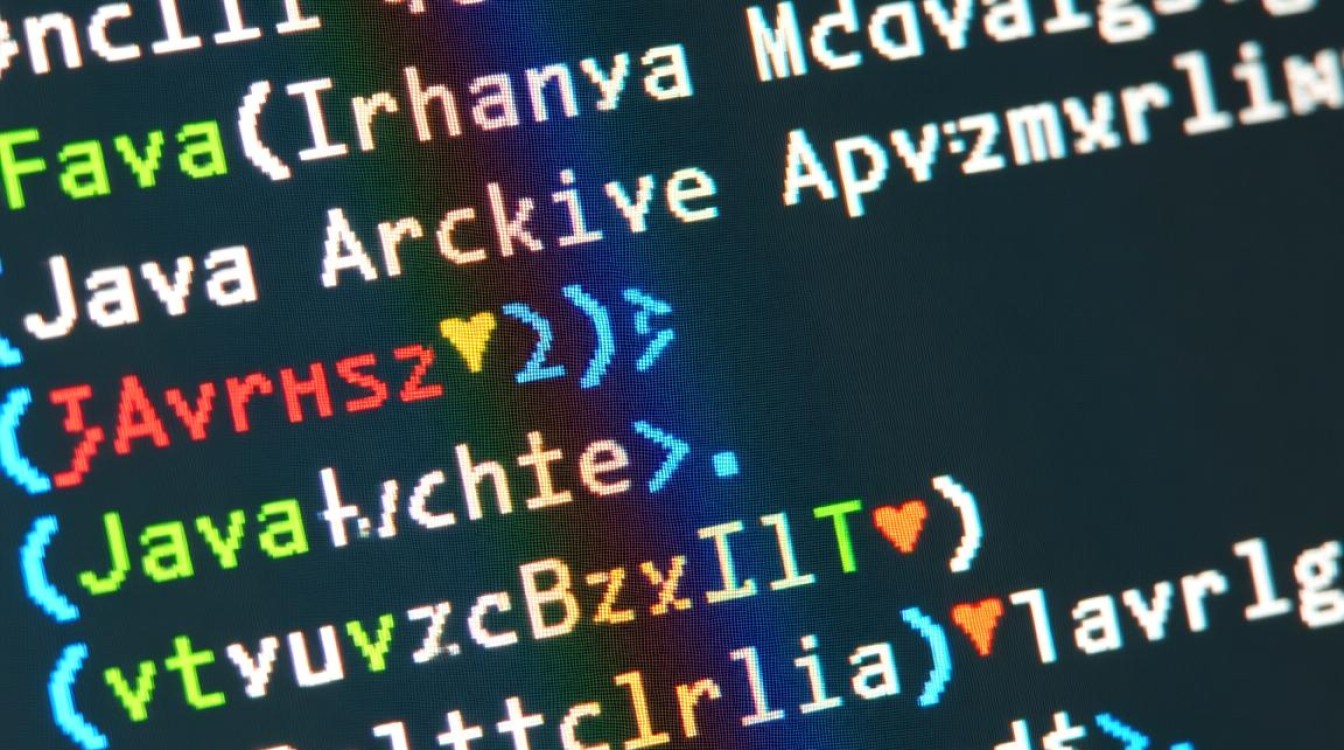安装VirtualBox虚拟机前的准备工作
在开始下载和安装VirtualBox虚拟机之前,做好充分的准备工作能够确保后续流程顺利,需要明确自己的使用需求,VirtualBox支持多种操作系统,如Windows、Linux、macOS等,用户需根据宿主机(即当前使用的物理电脑)的系统版本选择对应的VirtualBox安装包,Windows系统需区分32位和64位版本,macOS用户则需确认芯片类型是Intel还是Apple Silicon。

检查硬件配置是否符合要求,VirtualBox对硬件资源的基本需求包括:至少2GB内存(推荐4GB以上)、10GB可用硬盘空间,以及支持虚拟化技术的CPU(需在BIOS/UEFI中开启VT-x/AMD-V功能),若计划运行资源密集型的虚拟机(如开发环境或游戏),建议配置更高的硬件规格。
提前规划虚拟机的用途,若用于软件开发,可提前准备所需的操作系统镜像文件(如ISO镜像);若用于测试系统兼容性,需明确目标操作系统版本,这些准备能避免安装过程中的重复操作,提升效率。
下载VirtualBox的详细步骤
官方渠道获取安装包
VirtualBox由Oracle开发,官方渠道是下载最安全、最可靠的来源,用户需访问VirtualBox官网(https://www.virtualbox.org/),点击首页的“Download”按钮,进入下载页面后,系统会自动检测宿主机操作系统并推荐对应版本,用户也可手动选择平台(如Windows、macOS、Linux distributions等)。
选择版本与扩展包
在下载页面中,用户需注意区分“VirtualBox平台软件”和“VirtualBox扩展包”,前者是虚拟机运行的核心程序,后者则增强虚拟机的功能(如支持USB 2.0/3.0、磁盘加密、虚拟RDP等),建议初学者选择最新稳定版(如VirtualBox 7.x系列),并勾选与平台软件版本一致的扩展包一同下载。
下载与验证文件完整性
下载完成后,建议验证文件的哈希值(SHA-256或MD5),以确保安装包未被篡改,在官网下载页面会提供对应版本的哈希值,用户可通过系统自带的命令行工具(如Windows的certutil或macOS的shasum)进行比对,在Windows命令提示符中输入:

certutil -hashfile VirtualBox-7.0.4-Win.exe SHA256
将计算结果与官网提供的哈希值对比,一致则文件完整。
VirtualBox的安装与配置
安装过程详解
双击下载的安装包(如.exe或.dmg文件),启动安装向导,Windows用户需勾选“同意许可证协议”,并建议勾选“Oracle VM VirtualBox Extension Pack”以扩展功能,安装过程中,向导会提示是否添加虚拟网卡驱动,建议保持默认勾选,这有助于虚拟机与宿主机之间的网络通信。
macOS用户需注意,安装后需在“系统偏好设置”中允许加载来自开发者的驱动,方法是进入“安全性与隐私”->“通用”,点击“仍要打开”,Linux用户(如Ubuntu)需提前安装依赖包(如build-essential、dkms等),并通过命令行安装:
sudo apt update sudo apt install ./virtualbox-7.0_7.0.4-~Ubuntu~22.04_amd64.deb
首次启动配置
安装完成后,启动VirtualBox,进入主界面,首次使用时,建议进行基础配置:
- 虚拟化引擎:进入“文件”->“偏好设置”->“虚拟化引擎”,确保“嵌套虚拟化”和“VT-x/AMD-V”已启用,这能提升虚拟机性能。
- 网络设置:默认情况下,VirtualBox提供NAT、桥接网络、仅主机网络等模式,NAT模式简单易用,适合临时上网;桥接模式则使虚拟机成为局域网中的独立设备,适合服务器搭建。
创建与管理虚拟机
新建虚拟机
在VirtualBox主界面点击“新建”,进入虚拟机创建向导:

- 名称与系统类型:为虚拟机命名(如“Ubuntu-Test”),选择操作系统类型(如Linux)和版本(如Ubuntu (64-bit))。
- 内存分配:根据宿主机内存大小分配,建议至少2048MB,若宿主机内存充足可分配4096MB或更多。
- 硬盘:选择“创建虚拟硬盘”,推荐使用VDI(VirtualBox Disk Image)格式,动态分配(仅占用实际使用的空间)。
安装操作系统
创建完成后,选中虚拟机并点击“启动”,在光驱中选择提前下载的操作系统ISO镜像文件(如Ubuntu-22.04.iso),虚拟机会自动从ISO启动,进入操作系统安装界面,按照提示完成安装。
虚拟机管理技巧
- 快照功能:在虚拟机运行前,可通过“快照”功能保存当前状态,避免误操作导致系统损坏。
- 共享剪贴板与拖放:在“设备”->“共享剪贴板”和“拖放”中启用双向功能,方便宿主机与虚拟机之间传输文本和文件。
- 增强工具安装:安装VirtualBox增强工具(Guest Additions)后,可支持自适应分辨率、共享文件夹等功能。
常见问题与解决方案
| 问题现象 | 可能原因 | 解决方法 |
|---|---|---|
| 虚拟机无法启动 | 虚拟化未开启 | 进入BIOS/UEFI开启VT-x/AMD-V |
| 网络连接失败 | NAT网络配置错误 | 检查“网络设置”->“NAT网卡”是否启用 |
| 共享文件夹不可用 | 未安装增强工具 | 在虚拟机中安装VirtualBox增强工具 |
| 性能卡顿 | 内存或CPU分配不足 | 增加虚拟机内存或关闭后台程序 |
下载并使用VirtualBox虚拟机是学习多系统、测试软件或搭建开发环境的便捷方式,通过本文的步骤指导,用户可从准备工作到安装配置、再到虚拟机管理全面掌握VirtualBox的使用技巧,在实际操作中,建议多利用快照功能保存状态,并结合官方文档解决疑难问题,VirtualBox作为免费开源的虚拟化工具,凭借其跨平台支持和丰富的功能,已成为开发者和技术爱好者的首选工具之一。